php小编小新教你轻松添加 win11 休眠模式,让你的电脑更加节能。只需简单几步,即可在电源选项中添加休眠模式,让你在需要时快速进入休眠状态,节省电能,保护电脑。
win11休眠添加到电源选项方法
1、按CTRL + R键调出运行窗口。
在运行窗口中,键入control并按Enter键。
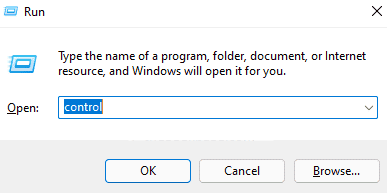
2、在控制面板窗口的右上角,单击与查看方式选项相关的下拉菜单,然后单击小图标 。

3、接下来,单击可用设置列表中的电源选项条目。
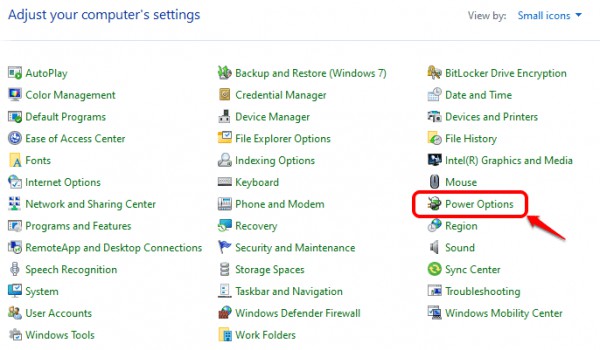
4、在左侧的电源选项窗口中,单击选择电源按钮的功能链接。
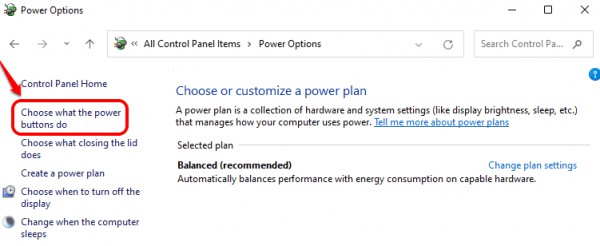
5、如果您现在查看关机设置部分,您会看到休眠选项显示为灰色。首先,我们需要使休眠选项可用。
为此,在定义电源按钮并打开密码保护标题部分下,单击链接更改当前不可用的设置。
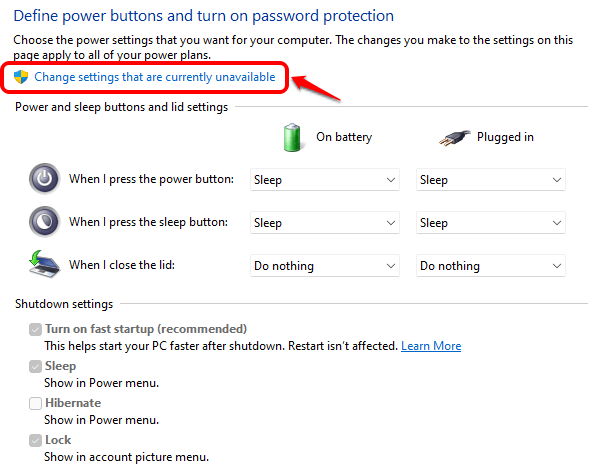
6、您现在可以选中对应于休眠选项的复选框,然后点击底部的保存更改按钮。
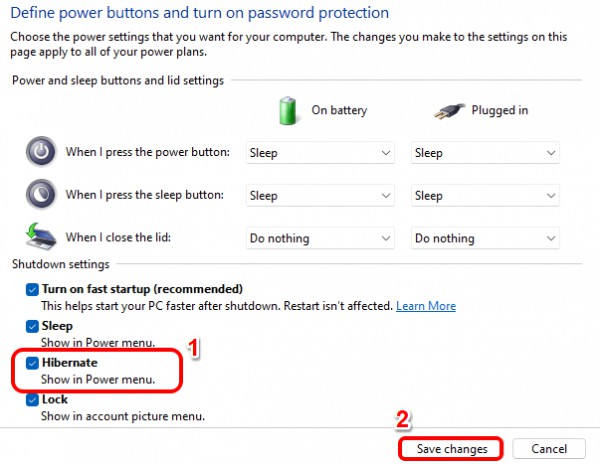
就是这样。休眠选项现在将在您的电源选项菜单中。
以上就是win11电源选项怎么添加休眠模式?win11休眠添加到电源选项教程的详细内容,更多请关注php中文网其它相关文章!

每个人都需要一台速度更快、更稳定的 PC。随着时间的推移,垃圾文件、旧注册表数据和不必要的后台进程会占用资源并降低性能。幸运的是,许多工具可以让 Windows 保持平稳运行。

Copyright 2014-2025 https://www.php.cn/ All Rights Reserved | php.cn | 湘ICP备2023035733号